业务面板
业务场景
用户可将治理完成的数据表快速进行数据探查,形成数据集,并通过拖拽式报表生成业务卡片、业务面板,以满足数据分析需要。
前提条件
- 平台部署完成,产品规格包含数据分析模块,且服务正常
- 用户拥有数据分析模块权限
使用限制
- 业务卡片只有探查运行成功后方可基于结果创建
操作流程
第一步:数据探查/AI探查
数据分析的基础是数据集,可通过“数据探查”或“AI探查”功能获取到想要的数据集,以支撑数据分析计算。
- 数据探查
选择数据分析 > 数据探查,在页面左侧“操作”按钮下,先后完成“探查分组”、“数据探查”的新建,再根据分析场景的需要,写入对应SQL语句,运行后获取数据。数据探查详细功能介绍可查看“新建探查”页面。 本实践以分析学生考试成绩为例,需通过探查SQL以获取学生成绩表明细数据,点击运行后,执行结果如下图所示。

- AI探查
选择数据分析 > 数据探查,在页面左侧“操作”按钮下,点击“AI探查”,再根据分析场景的需要,选择对应数据表、输入想要数据的自然语言,即可由AI生成SQL,运行后获取数据。 本实践以分析学生考试成绩为例,选择“学生成绩表”,并由AI生成SQL以获取明细数据,点击运行后,执行结果如下图所示。
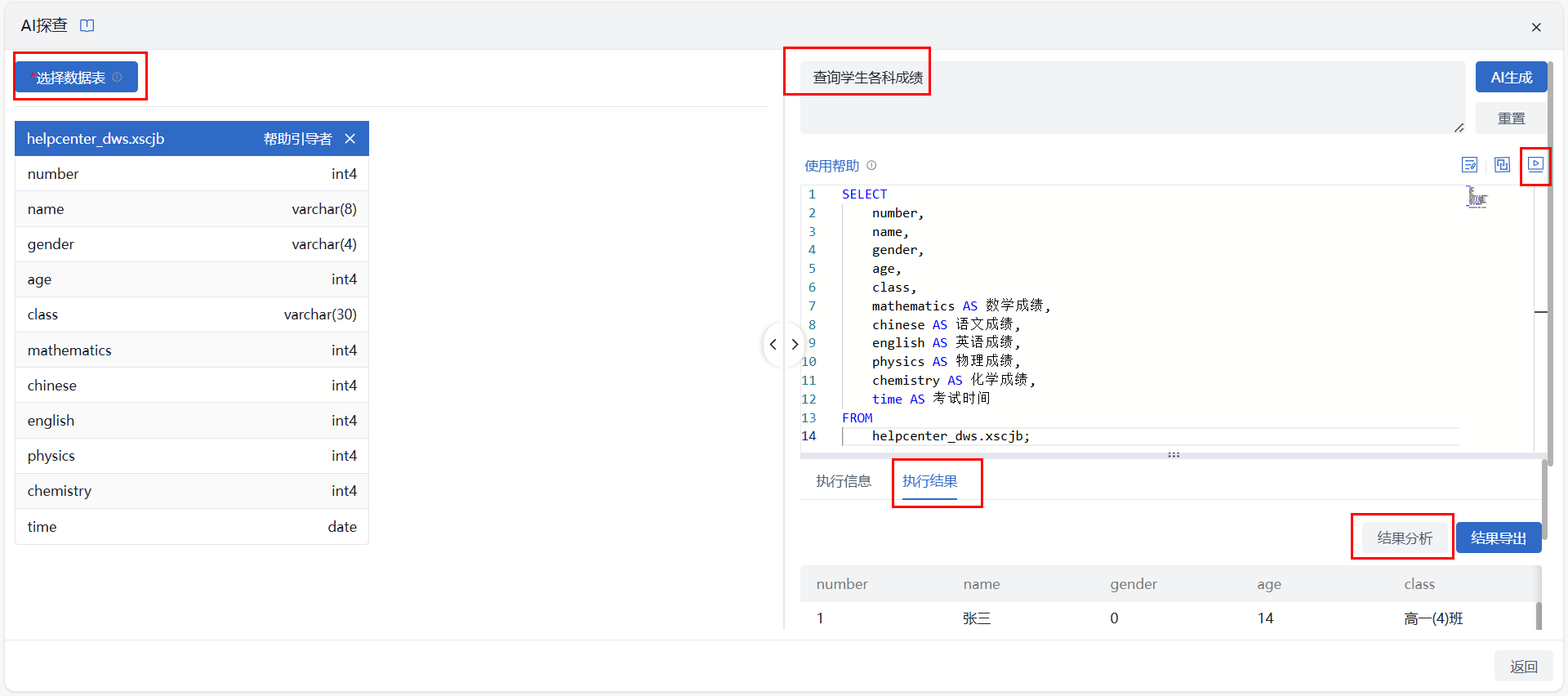
第二步:结果分析生成业务卡片
在数据探查或AI探查的执行结果页签,点击“结果分析”按钮,进入业务卡片配置页面。该页面会自动将探查出的结果表的字段作为数据列,选择图表类型后,拖入所需数据列至中间配置区域的“轴、图例、值”之中,即可实时生成分析图表。业务卡片配置详细功能介绍可查看“结果分析”页面。
本实践以分析学生成绩为例,分别说明各类图表配置:
- 柱状图 在“轴”中拖入“班级”字段,在“值”中拖入五科的成绩,并将每科成绩的计算方式设置为“平均值”,即生成了一个柱状图。该图以“班级”为横轴的分析维度,以各科平均成绩为纵轴的统计值,展示了各班级每科成绩的平均值,用以分析各班各科平均水平高低,结果如下图所示。
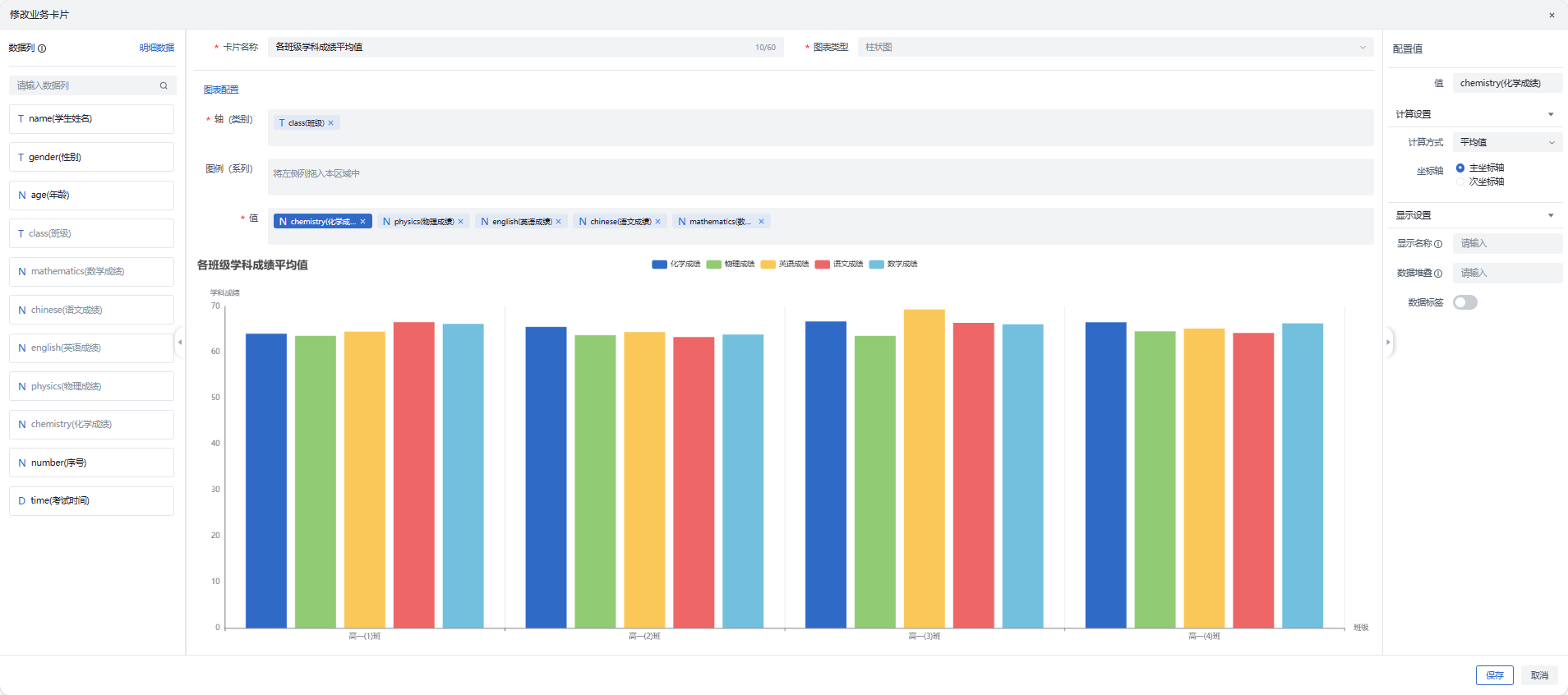
- 条形图 在“轴”中拖入“班级”字段,在“值”中拖入五科的成绩,并将每科成绩的计算方式设置为“最大值”,即生成了一个条形图。该图以“班级”为横轴的分析维度,以各科成绩最大值即最高分为纵轴的统计值,展示了各班级每科成绩的最高分,用以分析各班各科最高分情况,结果如下图所示。
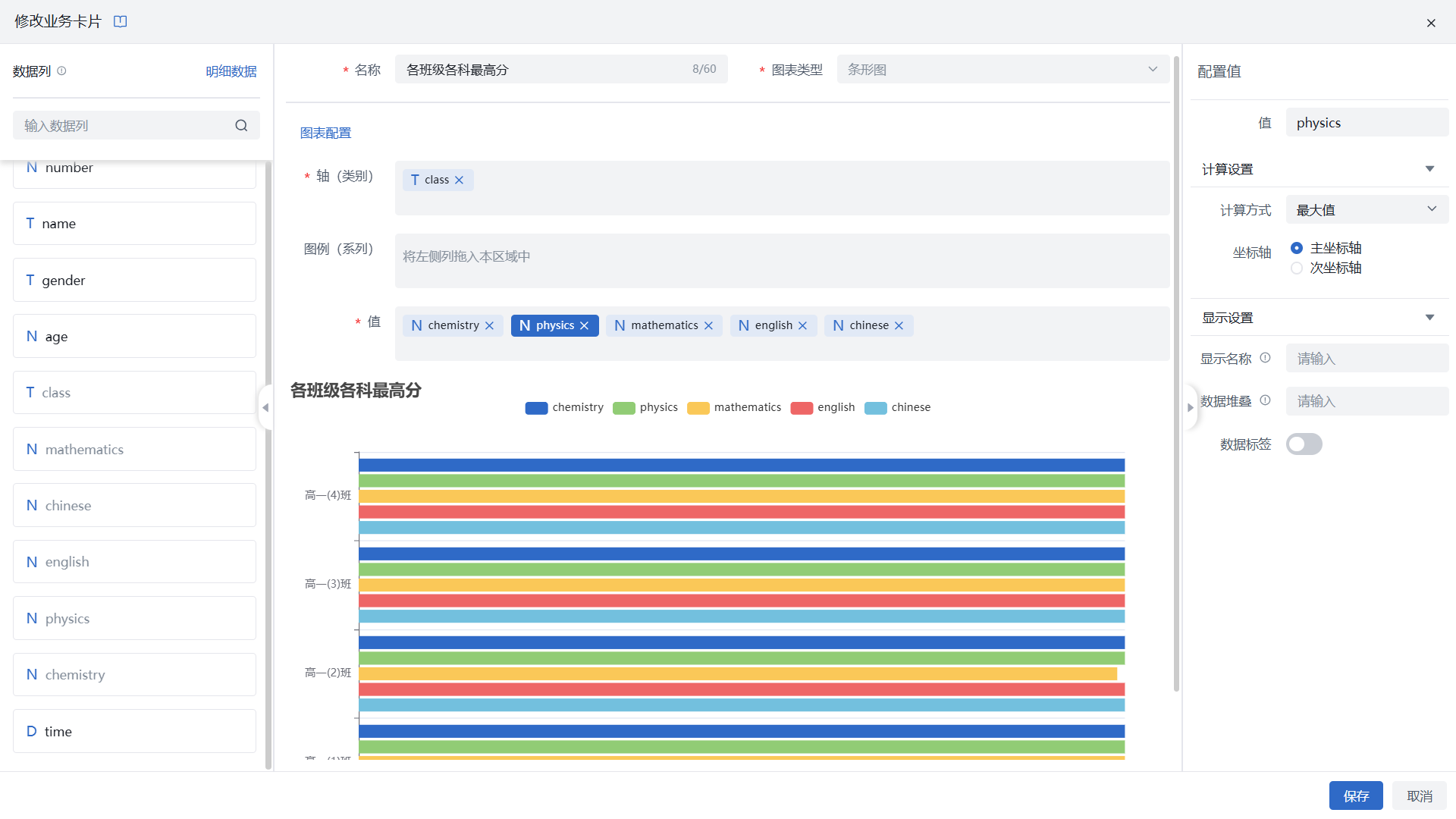
- 折线图 在“轴”中拖入“班级”字段,在“值”中拖入两科的成绩,并将每科成绩的计算方式设置为“平均值”,即生成了一个条形图。该图以“班级”为横轴的分析维度,以两科平均成绩为纵轴的统计值,展示了各班级两科成绩的平均值,用以分析各班两科平均水平高低,结果如下图所示。
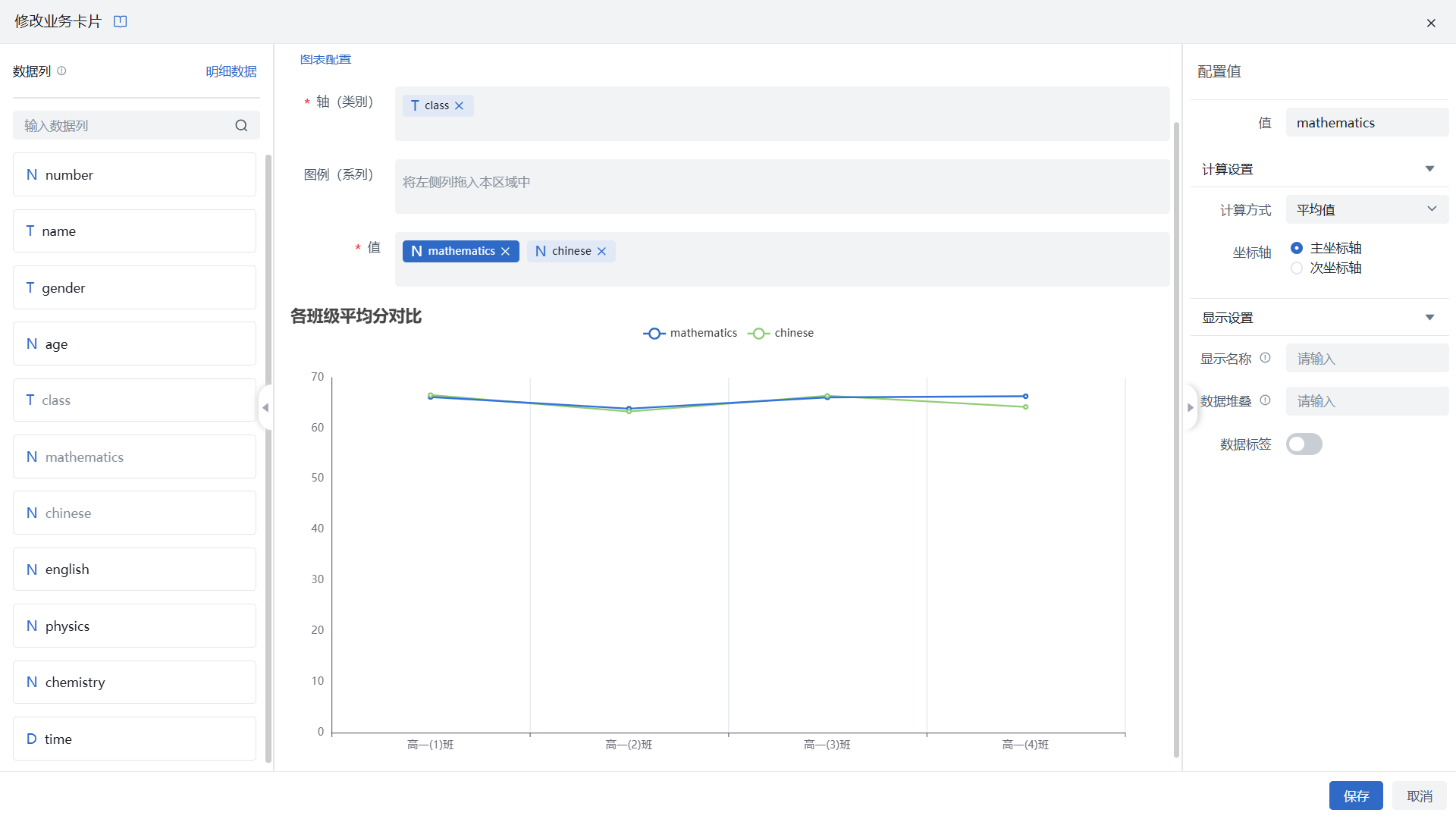
- 饼图 饼图无需配置“轴”,在“图例”中拖入“班级”字段,在“值”中拖入“学号”字段,并将学号的计算方式设置为“计数”,即生成了一个饼图。该图以“班级”分析维度,通过计数学号形成以各班人数的统计值,展示了各班级人数的多少,用以分析各班人数的大致占比,结果如下图所示。
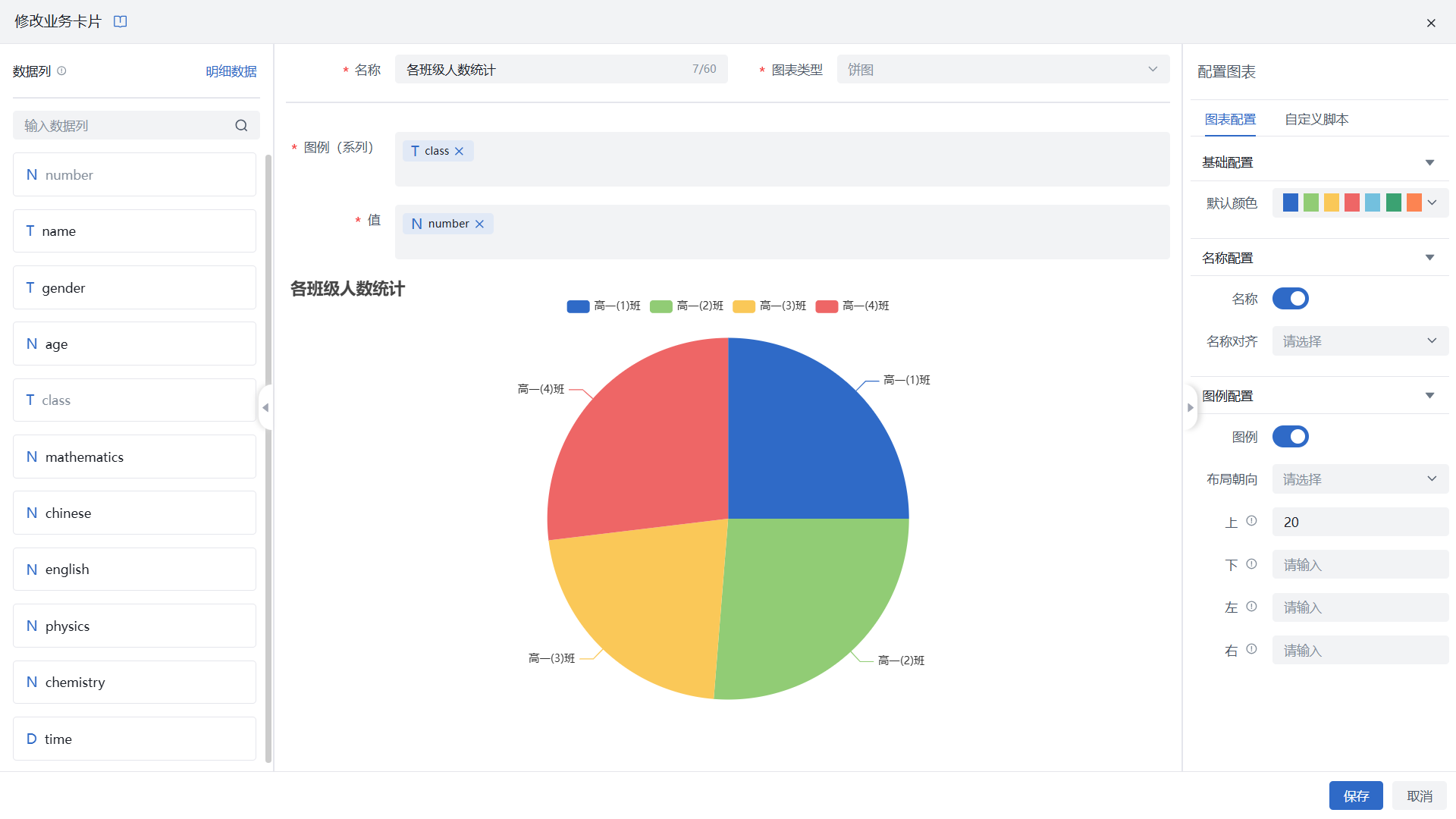
说明:当前卡片配置可保存为业务卡片,在“业务卡片”模块进行管理,支持卡片的查看,查看时会自动按最新数据进行计算,并可一键导出为图片进行传播。
第三步:业务卡片构建业务面板
选择数据分析 > 业务面板,点击“新建业务面板”,进入业务面板配置页面。该页面左侧为组件选择区域,可选择已配置完成的业务卡片,并提供基础组件,如文字组件,以便为整个面板添加标题、说明等。将所需组件拖拽至中间配置区域,并通过拖拽拉伸完成布局后,即可快速生成包含多个图表的业务面板。业务面板配置详细功能介绍可查看“新建面板”页面。
本实践以分析学生考试成绩为例,基于学生成绩明细表、学生成绩汇总表,配置的多个分析卡片组合形成了多维度的全年级期中考试分析面板,如下图所示。
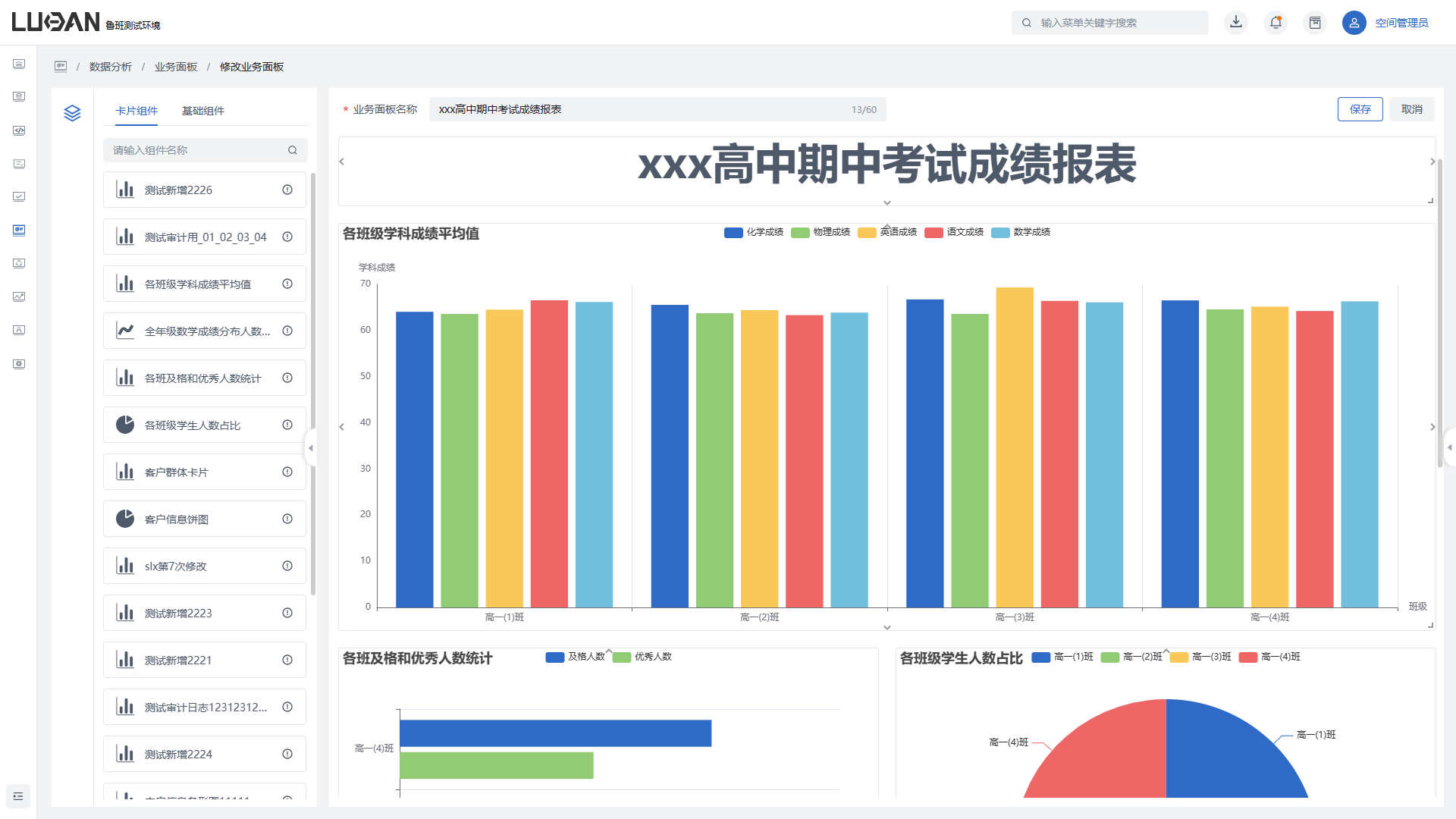
说明:配置完成业务面板不仅支持系统内的在线预览,预览时会自动按最新数据进行计算,并可一键导出为PDF或分享链接供外部查看。